Установка программы AutoCAD может прервана ошибкой 1406, которая выдает окно с надписью «Не удалось записать значение Class в ключ \Software\Classes \CLSID\ … Проверьте наличие достаточных прав к этому ключу» при инсталляции.
В этой статье попробуем найти ответ, как преодолеть эту проблему и завершить установку Автокада.
Как исправить ошибку 1406 при установке AutoCAD
Чаще всего ошибка 1406 связана с тем, что установка программы блокируется вашим антивирусом. Отключите защитное ПО вашего компьютера и запустите установку заново.
Решение других ошибок AutoCAD: Фатальная ошибка в AutoCAD
Если приведенное выше действие не дало эффекта, выполните следующее:
- Нажмите «Пуск» и в командной строке введите «msconfig» и запустите окно конфигурации системы.
- Перейдите на вкладку «Автозагрузка» и нажмите кнопку «Отключить все».
- На вкладке «Службы» также нажмите кнопку «Отключить все».
- Нажмите «ОК» и выполните перезагрузку компьютера.
- Начните инсталляцию программы. Будет запущена «чистая» установка, после окончания которой нужно будет включить все компоненты, которые были деактивированы в п.2 и 3.
- После следующей перезагрузке запускайте Автокад.
Это действие выполняется только с правами администратора.
Уроки по AutoCAD: Как пользоваться AutoCAD
Надеемся, эта инструкция помогла устранить ошибку 1406 при установке AutoCAD на ваш компьютер.
 lumpics.ru
lumpics.ru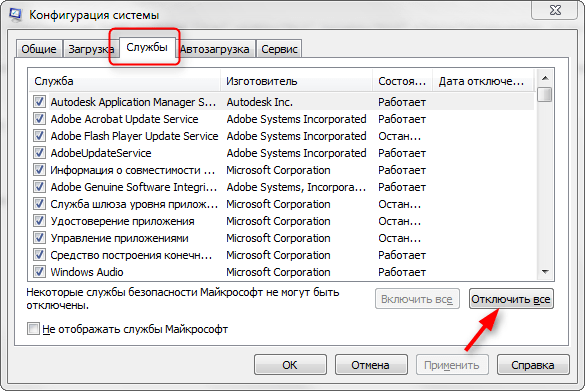
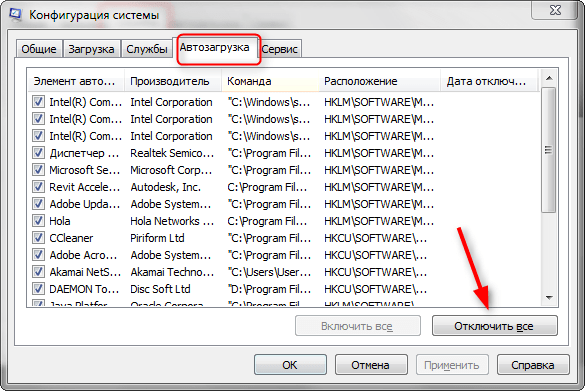




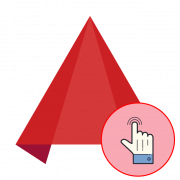





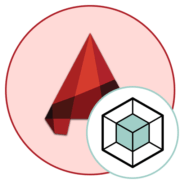

Ошиба AutoCAD (1406) в моем случае (установка AutoCAD 2018 на Windows 7 sp1 x64) не чем не лечилась. Пребывал следующее (то что не помогло):
1. Запускать установщик от имени Администратора (далее по списку запуск всегда от имени Администратора)
2. Запускать установщик в «чистом» режиме винды ( через msconfig отключение всех служб, кроме установщика windows и отключение всего в автозагрузки)
3. Отключение и в последующем удаление антивируса.
В моем случае проблема была связана с тем что ране в винде уже был установлен AutoCAD и вновь устанавливаемая версия не могла изменить ключи реестра созданные предшественником ))). Удаление всех утилит и файлов AutoCAD с последующей автоматической чисткой (любым приложения отчистки винды) всех файлов и реестра не удалят эти ключи. Поэтому делаем следущее:
1. Собственно удаление все утилиты и файлы AutoCAD (извиняюсь за повтор)
2. Ищем программку которая может использовать фильтры поиска при работе с реестром windows (я использовал JV 16 PowerTools 2012), задаем в фильтре поиска слово AutoCAD и слово Autodesk. Если в фильтре есть функция не учитывать верхний/нижний регистр то вообще замечательно. Ну и собственно грохаем все ключи реестра где встречаются эти два слова.
3. Делаем автоматическую отчистку реестра для пущей надежности ))).
Собственно все запускаем AutoCAD от имени Администратора и все становится.
Есть ещё один способ, но мной он до конца не проверен.
При установки AutoCAD ключи реестра на которые ругается установщик валить удалять из regedit так же при помощи встроенного поиска. После чего нажимать в установщики «повторить», но данный способ долгий так как ключей набирается, в моем случае несколько, десятков.